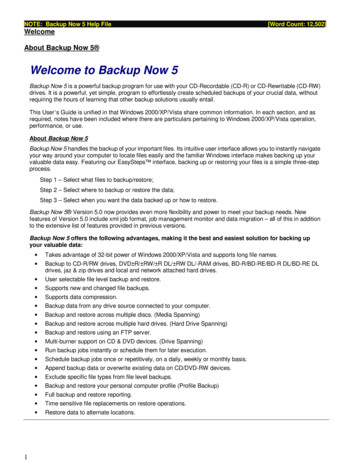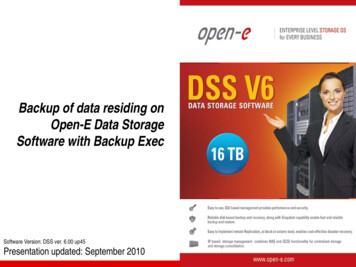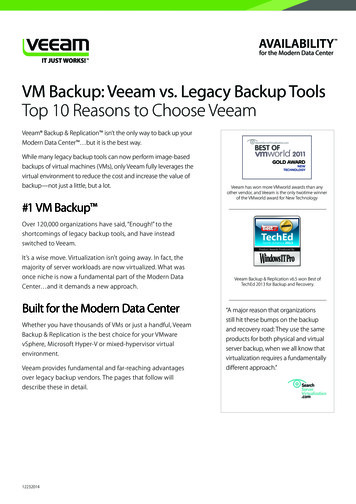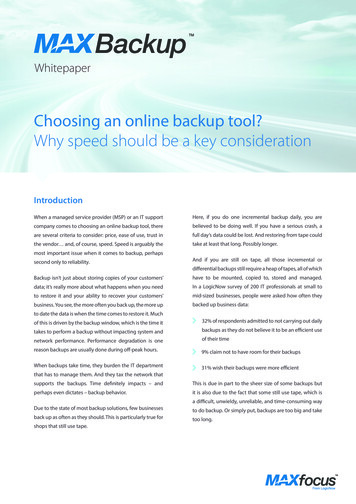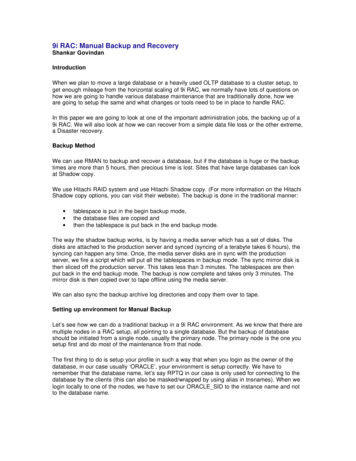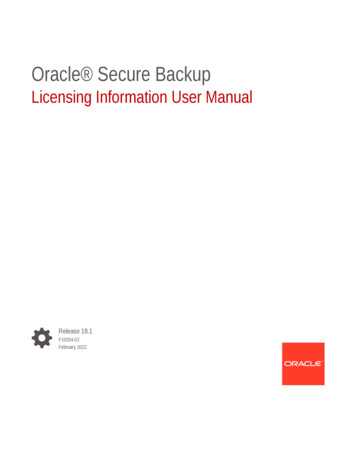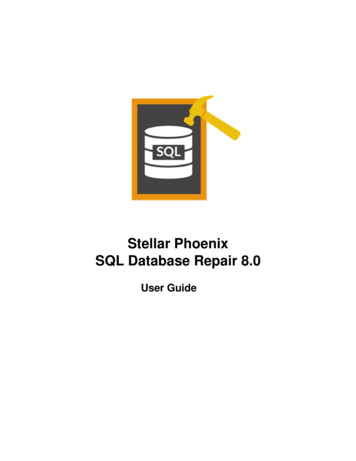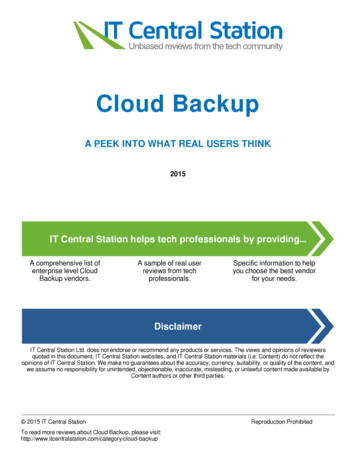Transcription
Intego Backup AssistantIntego Backup Manager ProManual del usuario
Intego Backup Assistant e Intego Backup Manager Pro para Macintosh 2008 Intego. Reservados todos los derechosIntegohttp://lacie.intego.comEste manual se ha escrito para utilizarlo con el software Intego Backup Assistant e Intego BackupManager Pro para Macintosh. Este manual y el software Intego Backup Assistant e Intego BackupManager Pro que en él se describe están protegidos por las leyes sobre propiedad intelectual, y estánreservados todos los derechos. Este manual y el software Intego Backup Assistant e Intego BackupManager Pro no pueden copiarse salvo que se estipule lo contrario en la licencia de software o enuna autorización expresa por escrito de Intego.El Software es propiedad de Intego, y su estructura, organización y código constituyen valiosossecretos comerciales de Intego. El Software está protegido por las leyes sobre derechos de copia deEstados Unidos y por las disposiciones de los tratados internacionales.Manual del usuario de Intego Backup Assistant e Intego Backup Manager ProPágina 2
Contenido1 – Acerca de Intego Backup Assistant e Intego Backup Manager Pro. 5¿Qué son Intego Backup Assistant e Intego Backup Manager Pro? .6Cómo protege sus archivos Intego Backup Manager Pro.8¿Por qué debe proteger sus datos? .10¿Cómo pueden perderse datos?.11Decisiones a la hora de hacer las copias .12Uso de scripts para automatizar las copias.15Cómo sacar el máximo partido a este manual de usuario .16Requisitos del sistema .17Instalación de Intego Backup Assistant o Intego Backup Manager Pro .17Cómo registrar Intego Backup Manager Pro .19Uso de Intego Backup Manager Pro en modo de evaluación .202 – Inicio rápido . 21Su primera copia de seguridad.223 – Administración de scripts . 24Primeros pasos con los scripts .25Orígenes y destinos .29Creación de orígenes y destinos. 30Otros orígenes y destinos. 32Unidades de red . 33Búsqueda de Spotlight. 34iDisk. 35Discos ópticos. 36Imágenes de disco . 38Modificación de orígenes y destinos . 39Bloqueo, exportación e importación de scripts .414 – Opciones de los scripts . 43Presentación de las opciones de script de Intego Backup Manager Pro .44Programaciones .46Preparación: Preprocesado de archivos.49Excepciones .50Manual del usuario de Intego Backup Assistant e Intego Backup Manager ProPágina 3
Opciones .52Opciones de copia . 53Opciones de copia de arranque. 55Opciones de sincronización . 56Finalización: Posprocesado de archivos .585 – Hacer copias, sincronizar y restaurar. 59Qué ocurre al hacer clic en “Reproducir”.60Previsualizar.61Ejecución de scripts .64Registros: Revisión de lo ocurrido.68Restauración: Recuperación de archivos perdidos .71Uso del widget de Intego Backup Manager Pro.756 – Preferencias . 77Preferencias del registro .78Preferencias de programación .80Acerca de Intego Backup Manager Pro .827 – Soporte técnico. 83Por correo electrónico . 84En la web de Intego. 84Actualización de Intego Backup Assistant o Intego Backup Manager Pro . 84Ampliación de Intego Backup Assistant a Intego Backup Manager Pro . 848 – Glosario . 85Manual del usuario de Intego Backup Assistant e Intego Backup Manager ProPágina 4
1 – Acerca de IntegoBackup Assistant eIntego BackupManager ProManual del usuario de Intego Backup Assistant e Intego Backup Manager ProPágina 5
¿Qué son Intego Backup Assistant e Intego BackupManager Pro?Intego Backup Assistant e Intego Backup Manager Pro son soluciones integrales de copia deseguridad para Mac OS X que se encargan de realizar copias sistemáticas de sus documentos,aplicaciones y archivos del sistema para evitar que pueda perder todos estos datos. Estos programasvienen con discos rígidos y dispositivos de almacenamiento vía red adquiridos a LaCie. Según eldisco o la solución de almacenamiento que haya adquirido, recibirá Intego Backup Assistant o bienIntego Backup Manager Pro. Además, algunas soluciones de almacenamiento a través de la redincluyen varias licencias para Intego Backup Manager Pro.Además de la posibilidad de guardar copias de seguridad de cualquier tipo de disco duro odispositivo de almacenamiento, Intego Backup Manager Pro también ofrece varias funcionesavanzadas que no están disponibles en Intego Backup Assistant. Estas funciones se indican en estemanual con el siguiente icono:El resto del manual trata acerca de Intego Backup Manager Pro, pero todas las funciones que novayan precedidas del icono PRO están disponibles en los dos programas.Intego Backup Assistant solo permite hacer copias de seguridad en dispositivos de almacenamientopor red y discos rígidos LaCie.Intego Backup Manager Pro puede crear copias deseguridad de los archivos en casi cualquier soporte, como: Particiones del disco duro Discos duros externos (USB, FireWire o SCSI) Soportes extraíbles (como unidades USB) Discos ópticos (como CD o DVD grabables) Volúmenes de red Discos AirPort (discos duros conectados a la estación base AirPort Extreme de Apple) Un iDisk Un iPod Imágenes de discoManual del usuario de Intego Backup Assistant e Intego Backup Manager ProPágina 6
En su modo de uso más sencillo, basta con arrastrar y soltar algunas carpetas y hacer clic en elbotón “Copia de seguridad” para que Intego Backup Assistant e Intego Backup Manager Procomiencen a crear las copias. Para tareas más complejas, Intego Backup Assistant e Intego BackupManager Pro cuentan con un modo avanzado que permite crear scripts de copia de seguridad querealizan múltiples operaciones y cuya ejecución puede programarse.Intego Backup Assistant e Intego Backup Manager Pro también pueden sincronizar datos entre doscarpetas, volúmenes uordenadores (como por ejemplo un Mac de sobremesa y unMacBook o MacBook Pro) e Intego Backup Manager Pro es capaz de crear una copia de arranquede la totalidad del volumen de Mac OS X. Por supuesto, ambos programas pueden restaurararchivos en el ordenador con la misma facilidad con la que crean las copias.Si utiliza Intego Backup Assistant y quiere actualizar a Intego Backup Manager Pro, puede hacerloabriendo la aplicación y seleccionando Intego Backup Assistant Actualizar a la versión Pro. Estole conducirá a una página web en la que podrá introducir sus datos personales y la información parael pago. Podrá así descargar una copia de Intego Backup Manager Pro y recibirá un número de seriepor correo electrónico.Manual del usuario de Intego Backup Assistant e Intego Backup Manager ProPágina 7
Cómo protege sus archivos Intego Backup Manager ProLo que hace Intego Backup Manager Pro es preparar una lista de los archivos que debe copiar enfunción de las selecciones que haya hecho el usuario, y después los copia de forma inteligente en eldestino elegido. Hay multitud de reglas y opciones de copia, que se explicarán en el capítulo 4(Opciones de script). Las reglas y las opciones se dividen en tres categorías: copias de seguridad,sincronizaciones y copias de arranque. Existe una cuarta, la restauración, que es el proceso por elcual el usuario vuelve a guardar en sus ubicaciones originales los archivos copiados previamente.Una copia de seguridad es el proceso de copiar archivos y carpetas específicos o el contenido devolúmenes o de discos duros enteros de una ubicación a otra. La ubicación que contiene losarchivos al iniciarse el proceso se denomina origen, mientras que aquella donde se guardan losarchivos copiados recibe el nombre de destino. Para mantener las copias de seguridad a buenrecaudo, los archivos de destino deberían guardarse en un dispositivo de almacenamiento distinto aldel origen y no modificarse jamás. Por ejemplo, imaginemos que ha creado copias de seguridad deun MacBook y las ha guardado en un disco duro externo que tiene en casa: pues bien, si perdiera elMacBook o se lo robaran, aún dispondría de copias de sus archivos en el en el disco externo.Una copia de seguridad completa contiene todo lo que hay guardado en el disco duro, es decir, nosolo sus documentos sino todas las aplicaciones y los archivos del sistema. Si bien es cierto que unacopia de seguridad completa ocupa muchísimo espacio, la ventaja es que le evita el tener que volvera instalar las aplicaciones después de un desastre y constituyen todo un seguro de garantía al instalarsoftware desconocido o una nueva versión de Mac OS X.Una estrategia bastante común es hacer una copia completa de todos los archivos la primera vez queejecute Intego Backup Manager Pro. Después, cada vez que lo ejecute, indicará al programa quehaga copias solo de los archivos que hayan cambiado desde la última copia de seguridad. Esteproceso se denomina copia de seguridad “acumulativa”. (Pero no se preocupe: con Intego BackupManager Pro esta tarea resulta muy sencilla.)Manual del usuario de Intego Backup Assistant e Intego Backup Manager ProPágina 8
La restauración es lo contrario a hacer copias de seguridad: suele realizarse cuando los archivos deorigen han desaparecido o se han dañado. Consiste en volver a copiar los archivos del disco dedestino en su ubicación original. (En el ejemplo de arriba, estos archivos pasarían del disco externoal MacBook.) Por supuesto, estos archivos son idénticos a los originales tal y como eran la últimavez que realizó la copia de seguridad: si los modificó desde entonces y no hizo una copia, el trabajoposterior se habrá perdido, de ahí la necesidad de hacer copias de seguridad periódicamente.La sincronización iguala el contenido del origen de forma que tanto el origen como el destino seanidénticos. La primera vez que realice una sincronización, Intego Backup Manager Pro puede quecopie muchos archivos para asegurarse de que tanto el origen como el destino contengan losmismos elementos. Pero después, solo los archivos modificados en un lado se copiarán en el otro y,por omisión, los ítems eliminados en un lado, también se eliminarán del otro. Dado que es posibleque actualice algunos archivos, por ejemplo, en el Mac de sobremesa y otros en el portátil, lasincronización se encargaría de hacer que ambos ordenadores estén al día con las versiones másrecientes de cada archivo. Si ha modificado el archivo A del Mac de sobremesa y el archivo B delportátil, al sincronizar ambos Macs, el archivo A se copiará en el portátil y el B en el Mac desobremesa. El resultado es que el origen y el destino siempre son réplicas exactas.Una copia de arranque es el proceso por el cual se crea copia de un volumen que contengael sistema operativo Mac OS X en un segundo disco duro de forma que la nueva ubicación puedaactuar como disco de arranque. Este proceso crea una réplica exacta del origen para que el destinopueda funcionar exactamente igual que el origen. Si tuviera algún problema relacionado con elsistema del Mac, haría lo siguiente: conectar el disco de la copia de seguridad, reiniciar el Macmanteniendo pulsada la tecla Opción, seleccionar el disco de la copia y arrancar el Mac. Puedecopiar todos los archivos del usuario en alguna ubicación segura del Mac, después restaurar la copiade arranque en el Mac haciendo una copia de arranque en sentido opuesto. Una vez hecho esto, yatendrá listo su ordenador sin haber tenido que volver a instalar Mac OS X, las actualizaciones delsistema y sus propias aplicaciones.Manual del usuario de Intego Backup Assistant e Intego Backup Manager ProPágina 9
¿Por qué debe proteger sus datos?Tanto si usa el Mac en la oficina como en casa, seguro que dedica mucho tiempo a crear ymodificar archivos, a instalar aplicaciones y a mantener el sistema Mac OS X. Si utiliza elordenador en casa, puede que guarde en él información sobre sus cuentas bancarias, el correoelectrónico, listas de sus posesiones en una base de datos, notas escolares o fotos digitales de lafamilia. En la oficina, seguro que guarda documentos o archivos esenciales para su trabajo onegocio, como informes, hojas de cálculo, bases de datos, etc. Todos estos archivos sonvaliosísimos y muchos de ellos, insustituibles.Si no se toma la molestia de hacer copias de seguridad, un día puede buscar sus archivos y tener ladesagradable sorpresa de que han desaparecido o que están dañados. En ese momento, poco podráhacer salvo sentirse culpable por no haber sido más prudente y prometerse que hará copias deseguridad más a menudo.Ahí es donde entra en juego Intego Backup Manager Pro: este programa le evita tan desagradablespérdidas creando copias de sus archivos para que pueda recuperarlos en caso de sufrir un robo, unerror, un desastre o daños en los datos. Y, gracias a sus programaciones automatizadas que seencargan de actualizar las copias periódicamente, usted estará protegido en todo momento.Manual del usuario de Intego Backup Assistant e Intego Backup Manager ProPágina 10
¿Cómo pueden perderse datos?Hay muchas formas de perder los datos; cada una de ellas es un motivo para realizar copias deseguridad de sus archivos. Estas son algunas de las causas que pueden hacer que los datosdesaparezcan del Mac: Un programa se bloquea y daña los archivos que estuvieran abiertos en ese momento. Un corte eléctrico destruye los archivos en los que estaba trabajando, dañando además eldisco duro y destruyendo posiblemente otros archivos. El disco duro se estropea o resulta dañado. Otros componentes informáticos sufren problemas, afectando indirectamente al contenidodel disco duro. Un virus infecta el ordenador, destruyendo los archivos afectados de forma irreparable.(Intego VirusBarrier X5 ofrece protección contra este peligro y puede analizar los archivosmientras Intego Backup Manager Pro crea copias de seguridad de ellos). Un pirata informático ataca el Mac borrando o dañando parte de sus archivos o todos ellos(Intego NetBarrier X5 proporciona protección contra ese tipo de ataques.) Alguien le roba el ordenador, y con él, todos sus datos. Se produce un incendio, una inundación, un terremoto o cualquier otro desastre natural quedestruye los datos del disco duro. Borra un archivo por error.Manual del usuario de Intego Backup Assistant e Intego Backup Manager ProPágina 11
Decisiones a la hora de hacer las copiasAntes de poner en marcha su plan de copia, debe decidir cuatro cuestiones: Origen: ¿De qué archivos deseo tener una copia de seguridad? Destino: ¿Dónde se guardarán las copias de seguridad? Programación: ¿Con qué frecuencia realizaré las copias? Archivado: ¿Cuánto tiempo conservaré las copias de seguridad?Si ahora mismo no consigue decidirse sobre estas cuestiones, no se preocupe: puede poner enmarcha varias estrategias distintas al mismo tiempo. Por ejemplo, podría decidir hacer copias deseguridad todos los días de los archivos del trabajo y guardarlas en DVD que después setrasladarían fuera de la oficina (por ejemplo, a una caja fuerte) una vez a la semana. Por otro lado,es posible que tenga fotografías y vídeos sobre las obras de la oficina que considere de menorimportancia: de ellos podría hacer una copia de seguridad una vez al mes y guardarlas en unservidor de la oficina.Hay dos criterios sobre los que podrá basarse para decidir qué archivos de origen desea copiar: suimportancia y la cantidad de espacio disponible para las copias. Si, por ejemplo, dispone de undisco duro de 80 GB en el MacBook y de un disco duro externo de 500 GB para guardar las copias,la decisión es fácil: haga copias de todo ya que no merece la pena el esfuerzo de ahorrar unos pocosmegas cuando dispone de tantos.Si por el contrario dispone de poco espacio, la decisión será más complicada. Pregúntese cuáles sonlos archivos cuya pérdida causaría más problemas; cuáles son insustituibles Para casi todo el mundolos documentos personales y del trabajo son prioritarios; piense en todas las entrañables fotos yvideos de su familia. Por otro lado, también son importantes las aplicaciones y los archivos delsistema siempre que disponga del espacio suficiente. En Mac OS X la mayoría de sus documentospersonales se guardan en la carpeta Documentos de la carpeta de inicio. Pero si tiene espacio, no seolvide de las carpetas Imágenes, Películas o Música. Todas ellas se encuentran también en lacarpeta de inicio, al lado de la carpeta Documentos.Manual del usuario de Intego Backup Assistant e Intego Backup Manager ProPágina 12
El destino de las copias podría ser el mismo dispositivo que el origen, aunque le recomendamosque utilice uno externo para todas las copias salvo para las menos importantes (y menos seguras). Elinconveniente de tener la ubicación origen y destino en el mismo dispositivo es que, si se produjeraun problema en el dispositivo, se destruirían ambos originales y, con ello, las copias de seguridad,por lo que no tendría forma de recuperar los archivos.Le recomendamos que guarde las copias en otro dispositivo, como un CD, DVD, iPod o disco duroexterno. (Los discos duros externos que se conectan al Mac mediante USB o FireWire sonrelativamente asequibles.)Si dispone de una suscripción MobileMe, puede usar Intego Backup Manager Pro parahacer una copia de las carpetas que elija en su iDisk. Para ahorrar espacio (y tiempo de copia através de la red), Intego Backup Manager Pro puede crear copias de seguridad acumulativas quesustituyan solo los archivos que hayan cambiado o se hayan creado desde la última copia.Le recomendamos que el disco de destino tenga, como mínimo, el doble de espacio de lo queocupan los archivos de origen. Un error frecuente es crear una copia de un disco duro de, porejemplo, 100 GB en un disco duro externo de 120, para después quedarse sin espacio la tercera ocuarta vez que se crea la copia acumulativa, ya que los archivos han aumentado más de 20 gigas detamaño desde que se realizó la primera copia.Si utiliza soportes extraíbles como CD o DVD, Intego Backup Manager Pro permitiráguardar las copias en varios discos y le pedirá que inserte uno nuevo cada vez que se llene elanterior. De esta manera, dispone de un destino con un tamaño infinito, al menos en teoría: solonecesitará más discos. Sin embargo hay un problema, y es que este tipo de soportes son pocoprácticos con copias muy grandes (por ejemplo, cuando se copia el Mac entero), ya que le obligaríaa permanecer junto al ordenador para cambiar los discos cada pocos minutos.La programación de las copias depende de la frecuencia con la que va a modificar los archivosoriginales. Pregúntese lo siguiente: ¿cuánto tiempo tardará el programa en recrear los cambiosrealizados en los archivos perdidos? Por ejemplo, supongamos que comienza a trabajarintensamente en un archivo a las 9 de la mañana; si lo pierde al mediodía como consecuencia de unManual del usuario de Intego Backup Assistant e Intego Backup Manager ProPágina 13
desastre informático o de un corte eléctrico, es probable que necesite tres horas para restaurar elarchivo. suponiendo que sea posible hacerlo.Para tener la seguridad de que no pierde estos datos, debería crear copias de seguridad periódicas delos archivos. Si tiene datos de importancia capital, lo más conveniente es crear una copia deseguridad de los archivos que modifique y guardarla en un soporte externo (o en una ubicación dered) cada pocas horas. También, hacer copias completas todos los días o una vez a la semanaproporciona una seguridad adicional a todos los archivos, tanto si ha trabajado en ellos como si no.De nuevo, las decisiones sobre la programación dependerán de la cantidad de espacio disponible enel dispositivo de destino. Si tiene espacio de sobra comparado con el tamaño total de sus archivosorigen y es capaz de realizar copias de forma práctica, no hay motivo para no hacerlas todos los días.Piense también durante cuánto tiempo desea conservar los archivos comprimidos de sus copias.Una empresa de servicios financieros estaría obligada por ley a conservar sus datos informáticosdurante varios años; a este tipo de empresa le conviene procurar tener siempre una copia definitivaguardada de cada archivo por si tuviera que hacer frente a una inspección. Sin embargo, lo másprobable es que no tenga que acceder a esos archivos antiguos con demasiada frecuencia, o tal veznunca: de modo que los guardaría en un formato comprimido (para ahorrar espacio) y los trasladaríafuera de sus instalaciones.Por otro lado, un usuario doméstico puede querer tener copias solo para poder recuperar lasversiones más recientes de sus archivos, sin importarle las versiones más antiguas. Para este tipo deusuario, la mejor solución sería crear copias del Mac en dispositivos externos e ir desechandoautomáticamente las viejas versiones.Por último, es buena idea crear una copia de arranque del volumen de inicio del Mac OS X en undisco duro externo por si el disco tuviera problemas graves o por si el Mac no pudiera arrancar porcualquier otra razón. Así, si hubiera algún problema, podría reiniciar el Mac desde este disco yponerse a trabajar al instante.En cualquiera de los casos, lo mejor es trazar una estrategia que se corresponda con su forma detrabajar y realizar copias periódicas.Manual del usuario de Intego Backup Assistant e Intego Backup Manager ProPágina 14
Uso de scripts para automatizar las copiasTanto si va a crear una copia de seguridad, una sincronización o una copia de arranque, el elementodonde se guardan los detalles específicos de la sesión se denomina “script”. (Para restaurar archivosno hace falta un script, tal y como verá en el capítulo 5, Hacer copias, sincronizar y restaurar).El uso de scripts tiene tres ventajas: la primera es que se encargan de hacer copias de seguridad delos mismos archivos y siempre de la misma forma; la segunda es que los scripts desencadenanacciones de otros programas y de Mac OS X; y la tercera es que Intego Backup Manager Pro lepermite programar scripts para que se ejecuten periódicamente sin requerir su atención.Por ejemplo, podría crear un script que, todos los días a las 5 de la tarde, hiciera lo siguiente: Seleccionar todos los documentos que sean hojas de cálculo y ocupen menos de 20 MB; Analizarlos con Intego VirusBarrier X5; Crear copias de seguridad de ellos conservando solo las dos últimas versiones, y por último; Apagar el Mac.Explicaremos los scripts con detalle en el capítulo 4 (Opciones de los scripts).Manual del usuario de Intego Backup Assistant e Intego Backup Manager ProPágina 15
Cómo sacar el máximo partido a este manual de usuarioSi simplemente quiere crear una copia de seguridad de todo el disco duro, lea el capítulo 2 (Iniciorápido). Intego Backup Manager Pro le ayudará a proteger sus datos con unos cuantos clics.En el capítulo 3 (Administración de scripts) aprenderá a configurar todas las acciones de IntegoBackup Manager Pro, desde la más sencilla a la más compleja. Cada tarea, ya sea una copia deseguridad o una sincronización, está basada en un script, de ahí la importancia de entender estebreve capítulo.En el capítulo 4 (Opciones de los scripts) y el 6 (Preferencias) se explican las funcionesavanzadas que le permiten personalizar sus copias de seguridad y sincronizaciones. No esimprescindible leerlo, si bien los usuarios avanzados y los administradores de la red aprenderánmucho si lo hacen.El capítulo 5 (Hacer copias, sincronizar y restaurar) le explica lo que ocurre durante y despuésde la ejecución de un script. Si hay algo que no comprende durante las copias y sincronizaciones,encontrará aquí las respuestas. También descubrirá como utilizar el widget para Dashboard deIntego Backup Manager Pro para iniciar los scripts fácilmente.Por último, en las últimas páginas de este manual encontrará un glosario con definiciones de laterminología técnica y un directorio de soporte técnico donde se explica cómo solicitar ayuda sitiene algún problema que no pueda solucionar con la lectura de este manual.Manual del usuario de Intego Backup Assistant e Intego Backup Manager ProPágina 16
Requisitos del sistema Cualquier ordenador oficialmente compatible con Mac OS X Mac OS X 10.4 o posterior, o bien Mac OS X Server 10.4 o posterior Un disco duro o dispositivo de almacenamiento por red de LaCie para Intego BackupAssistantInstalación de Intego Backup Assistant o Intego BackupManager ProEn la mayoría de los casos, instalará el software utilizando el Asistente de configuración de LaCie,que encontrará en el disco duro o en el dispositivo de almacenamiento por red de LaCie.Haga doble clic en el icono LaCie y siga las instrucciones del Asistente de configuración.Manual del usuario de Intego Backup Assistant e Intego Backup Manager ProPágina 17
En algunos casos, con el disco duro LaCie recibirá un CD con software. Inserte el CD y haga dobleclic en el icono del instalador de Intego Backup Assistant o Intego Backup Manager Pro. Se abriráel instalador y verá la siguiente pantalla:Haga clic en Continuar para proceder a la instalación. Se muestra la licencia para usuarios finales deIntego. Haga clic en Continuar y, después, en Aceptar si está de acuerdo con las condiciones de lalicencia. Si hace clic en “No aceptar”, el instalador se cerrará.La ventana siguiente le permite efectuar una instalación estándar. Haga clic en Instalar para instalarel software en el volumen de arranque. Tras la instalación, deberá reiniciar el ordenador.Manual del usuario de Intego Backup Assistant e Intego Backup Manager ProPági
Intego Backup Assistant e Intego Backup Manager Pro también pueden sincronizar datos entre dos carpetas, volúmenes u ordenadores (como por ejemplo un Mac de sobremesa y un MacBook o MacBook Pro) e Intego Backup Manager Pro es capaz de crear una copia de arranque de la totalidad del volumen de Mac OS X. Por supuesto, ambos programas pueden .